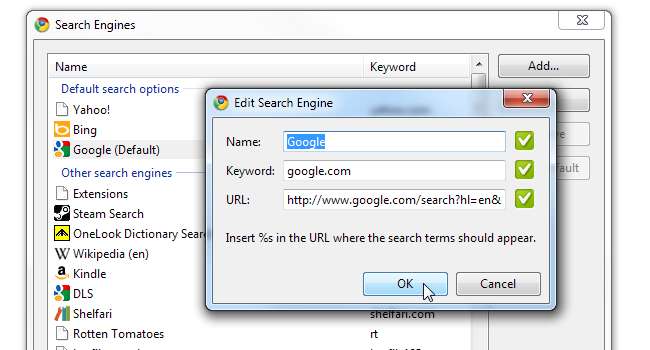
Công cụ tìm kiếm mặc định của Google Chrome là Google. Điều này có ý nghĩa hoàn hảo; vấn đề duy nhất là nó sử dụng bản địa hóa Google - ví dụ: Google Pháp hoặc Google Israel. Điều này ảnh hưởng đến ngôn ngữ giao diện và đôi khi thậm chí cả hướng văn bản. Dưới đây là cách bạn có thể sửa lỗi này và nhận kết quả "quốc tế" trên Google với giao diện tiếng Anh.
Trước tiên, chúng tôi cần tìm ra truy vấn tìm kiếm mà chúng tôi sẽ sử dụng. Truy cập Google.com và thực hiện một truy vấn đơn giản cho một từ - nói "mèo". Nếu bạn nhận được kết quả theo thời gian thực, hãy nhấn Enter để thanh địa chỉ cập nhật URL truy vấn. Nó sẽ trông giống như sau:
Nếu bạn muốn tùy chỉnh thêm tìm kiếm của mình, hãy nhấp vào Tìm kiếm nâng cao. Ví dụ: tôi muốn Google chú thích kết quả với cấp độ đọc mà họ yêu cầu, vì vậy tôi có thể biết những gì sẽ khó đọc:
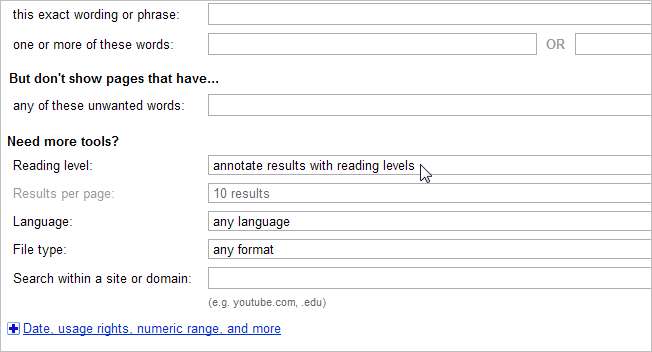
Dù bạn thay đổi gì, hãy nhớ rằng đây sẽ là tìm kiếm mặc định của bạn kể từ bây giờ - vì vậy đừng chọn chỉ định cụ thể về “mèo”. Khi bạn hoàn tất việc tinh chỉnh các tùy chọn nâng cao, hãy nhấp vào Tìm kiếm nâng cao. Bây giờ chúng ta có một chuỗi mới trong thanh địa chỉ:
http://www.google.com/search?q=cats&hl=en&num=10&lr=&ft=i&cr=&safe=images&tbs=rl:1
Bây giờ sao chép chuỗi này ở một nơi an toàn (chẳng hạn như trình soạn thảo văn bản), nhấp chuột phải vào thanh địa chỉ của Chrome và nhấp vào Chỉnh sửa công cụ tìm kiếm.

Chrome sẽ không cho phép chúng tôi chỉnh sửa công cụ tìm kiếm tích hợp sẵn mặc định, vì vậy chúng tôi chỉ cần tạo một công cụ mới và đặt nó làm công cụ mặc định. Nhấp vào Thêm để thêm một công cụ tìm kiếm mới.
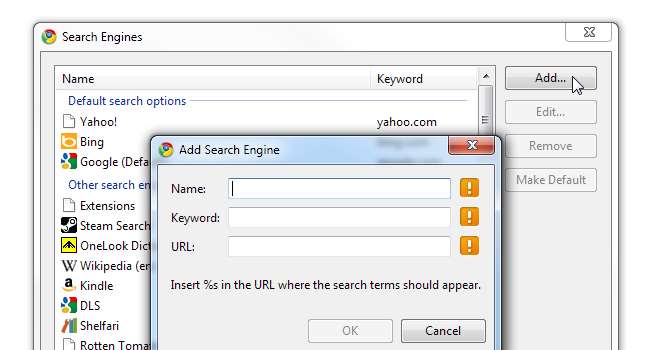
Trong Tên, hãy viết bất kỳ thứ gì bạn thích - “Tìm kiếm tùy chỉnh của Google” hoặc bất kỳ thứ gì có vẻ phù hợp. Chrome cũng cho phép bạn chỉ định một từ khóa; việc bạn chỉ định từ khóa nào không thực sự quan trọng vì chúng tôi sẽ đặt đây là tìm kiếm mặc định của bạn.
Sau khi chỉ định tên và từ khóa, hãy dán chuỗi tìm kiếm của bạn vào trường URL.
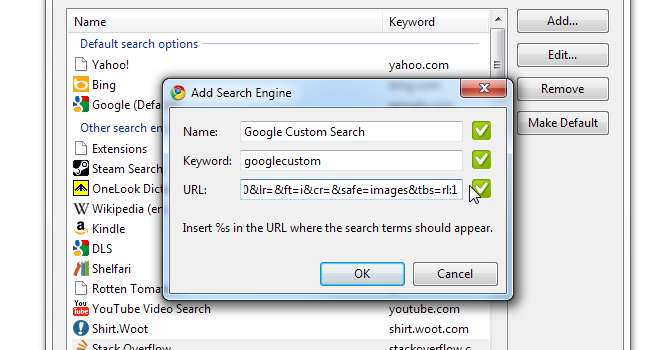
Bước tiếp theo, như Chrome đã chỉ ra một cách hữu ích, là tìm từ “mèo” trong chuỗi tìm kiếm của chúng tôi và thay thế nó bằng một mã thông báo đặc biệt,% s. Mã thông báo này sẽ được thay thế bằng bất kỳ thứ gì chúng tôi tìm kiếm.
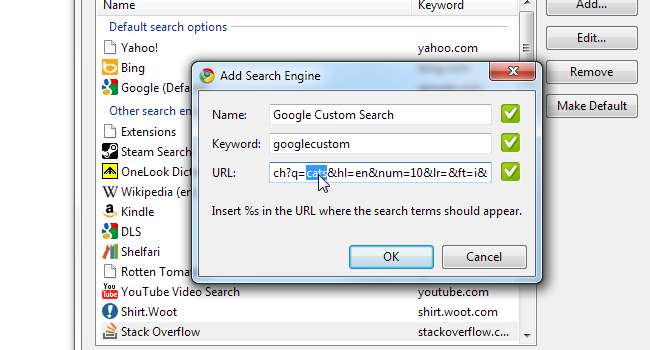
Sau khi hoàn tất, hãy nhấp vào OK. Công cụ tìm kiếm mới của bạn sẽ xuất hiện ở cuối danh sách lớn các công cụ tìm kiếm. Đảm bảo nó được chọn và nhấp vào Đặt làm mặc định.
Đó là nó! Từ bây giờ, bất cứ khi nào bạn nhập trực tiếp tìm kiếm vào thanh địa chỉ của Chrome, bạn sẽ được đưa đến trang tìm kiếm tùy chỉnh của riêng mình.







